En este tutorial aprenderás a utilizar la tecnología de Wav2Lip para crear videos en los que el rostro de una persona habla sincronizado con un audio. Esto te permitirá ajustar los movimientos de los labios de una persona para que coincidan con el audio que hayas seleccionado. El uso de Wav2Lip es una emocionante manera de generar contenido creativo. La técnica es sorprendentemente sencilla, y te mostraré cómo puedes empezar en muy poco tiempo.
Principales conclusiones
- Wav2Lip es una herramienta de código abierto que puedes usar en un cuaderno de Google Colab.
- Debes proporcionar tu videoclip y el audio en un formato específico.
- El proceso implica subir archivos y ejecutar código para crear el video final.
- Al utilizar esta tecnología, es importante actuar con responsabilidad y no difundir noticias falsas o contenido dañino.
Instrucciones paso a paso
Paso 1: Configuración del cuaderno de Google Colab
Para empezar con Wav2Lip, primero abre el cuaderno de Google Colab donde se implementa el software. Puedes abrir el cuaderno en un navegador de tu elección.
Puede que necesites una pequeña suscripción para Google Colab, pero por lo general todo funciona de forma gratuita. Una vez que hayas abierto el cuaderno, simplemente haz clic en el botón "Reproducir". Este es el proceso de configuración donde debes dar permiso para que el código de GitHub se ejecute en el cuaderno.
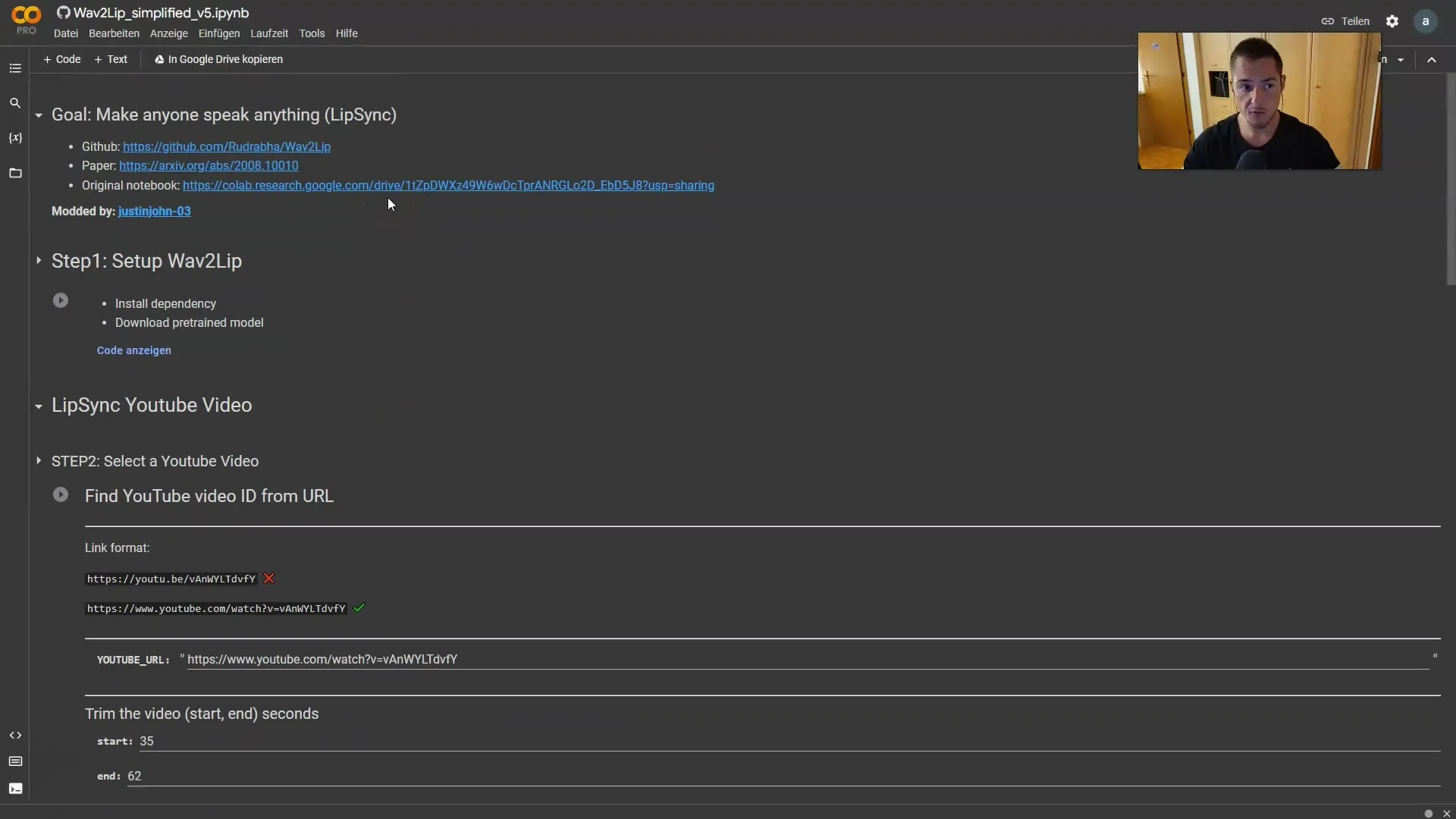
Una vez que hayas otorgado el permiso, el cuaderno realizará las instalaciones necesarias, lo que generalmente solo lleva unos minutos. Sabrás que todo está listo cuando aparezca una marca de verificación.
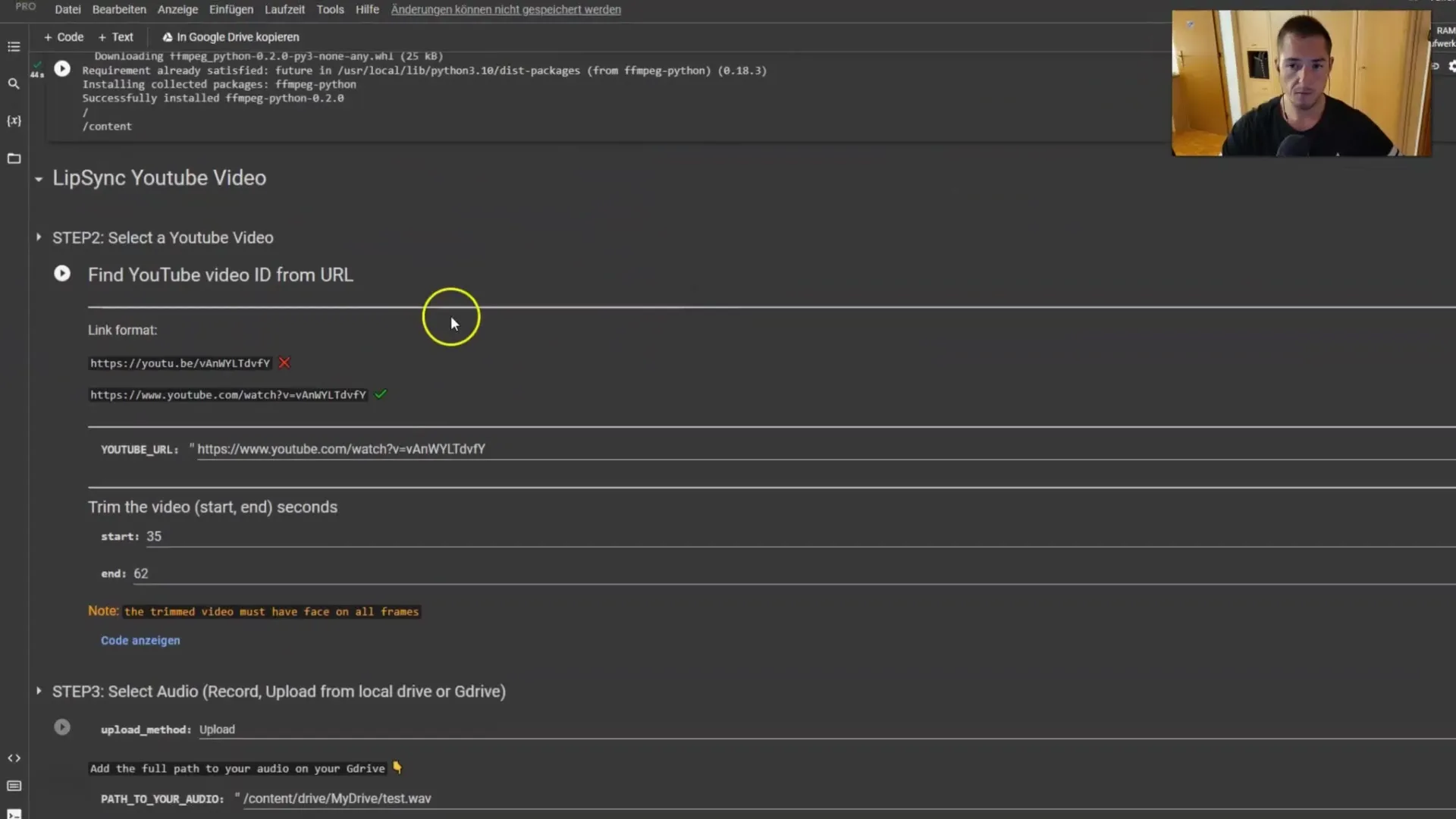
Paso 2: Selección del video
Ahora debes seleccionar un video para editar. El cuaderno te permite especificar una ruta de video, pero te recomiendo descargar directamente el video. Esto ha demostrado ser más confiable en el pasado.

También puedes establecer el momento desde el cual hasta el cual se reproducirá el video. Asegúrate de que el rostro en el video sea claramente visible en todos los cuadros. Recomiendo omitir el paso con tu propio video al principio, ya que esto suele funcionar mejor.
Haz clic en "Reproducir" y elige la opción "Cargar" para subir tu video. También puedes especificar una ruta en Google Drive si lo prefieres.
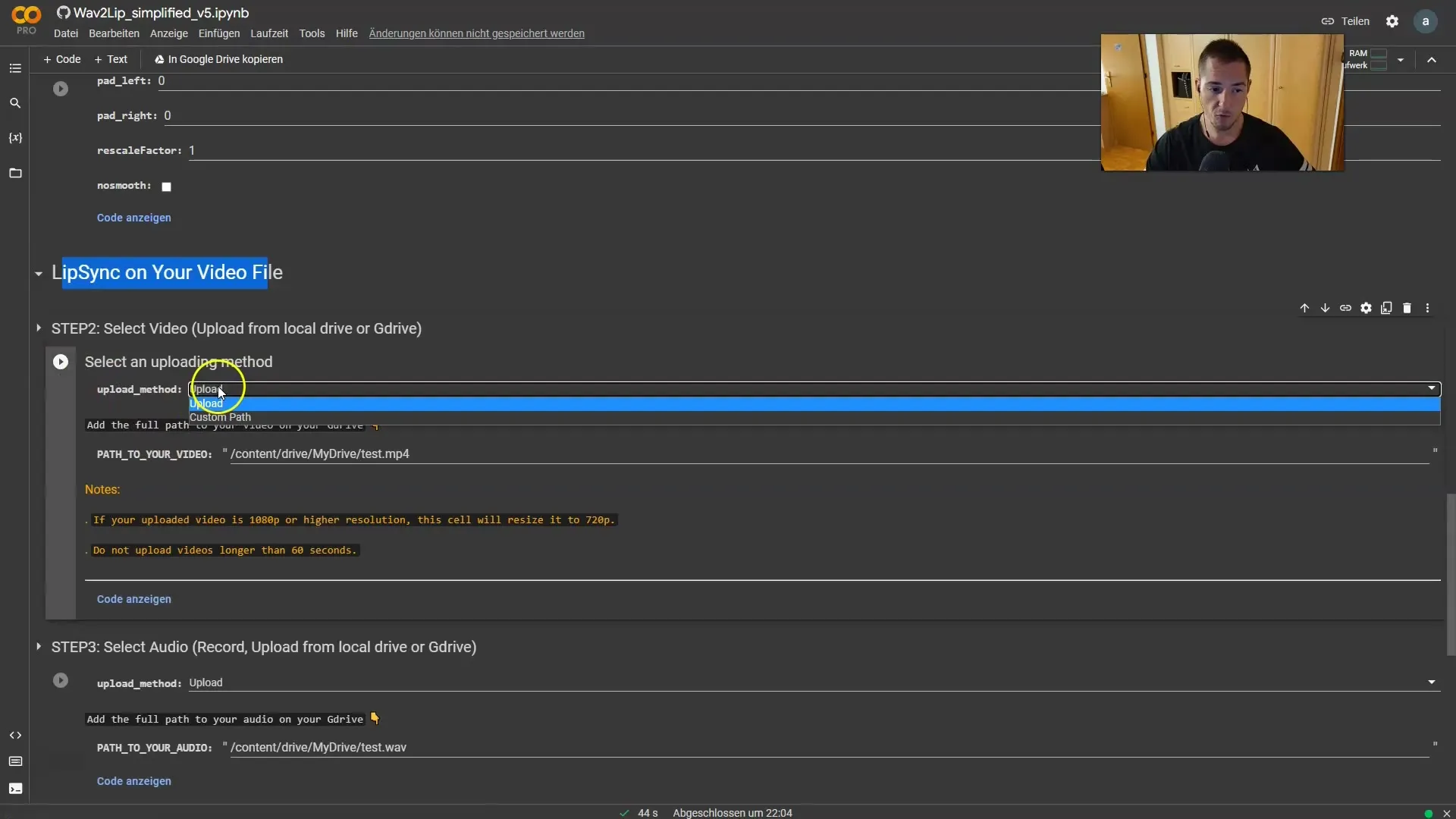
Una vez que hayas hecho clic en "Reproducir", se mostrará un botón donde puedes elegir tu archivo. Haz clic en él para seleccionar el video que deseas cargar.
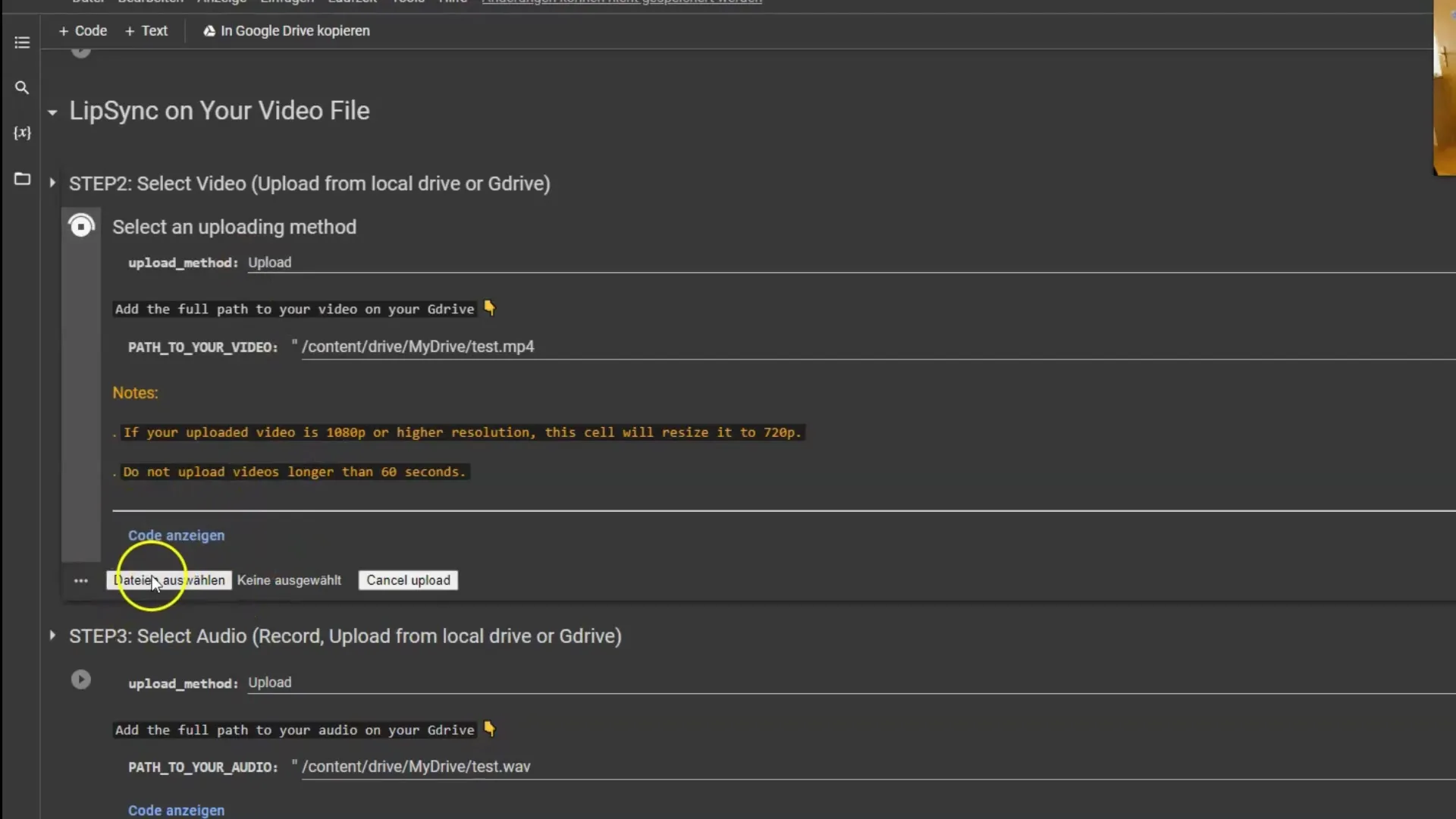
Paso 3: Selección del audio
Una vez que el video se haya subido, el siguiente paso es seleccionar el archivo de audio que se sincronizará con tu video. Asegúrate de que el formato de audio sea el correcto. Si tu audio está en formato MP3, conviértelo a un archivo WAV.
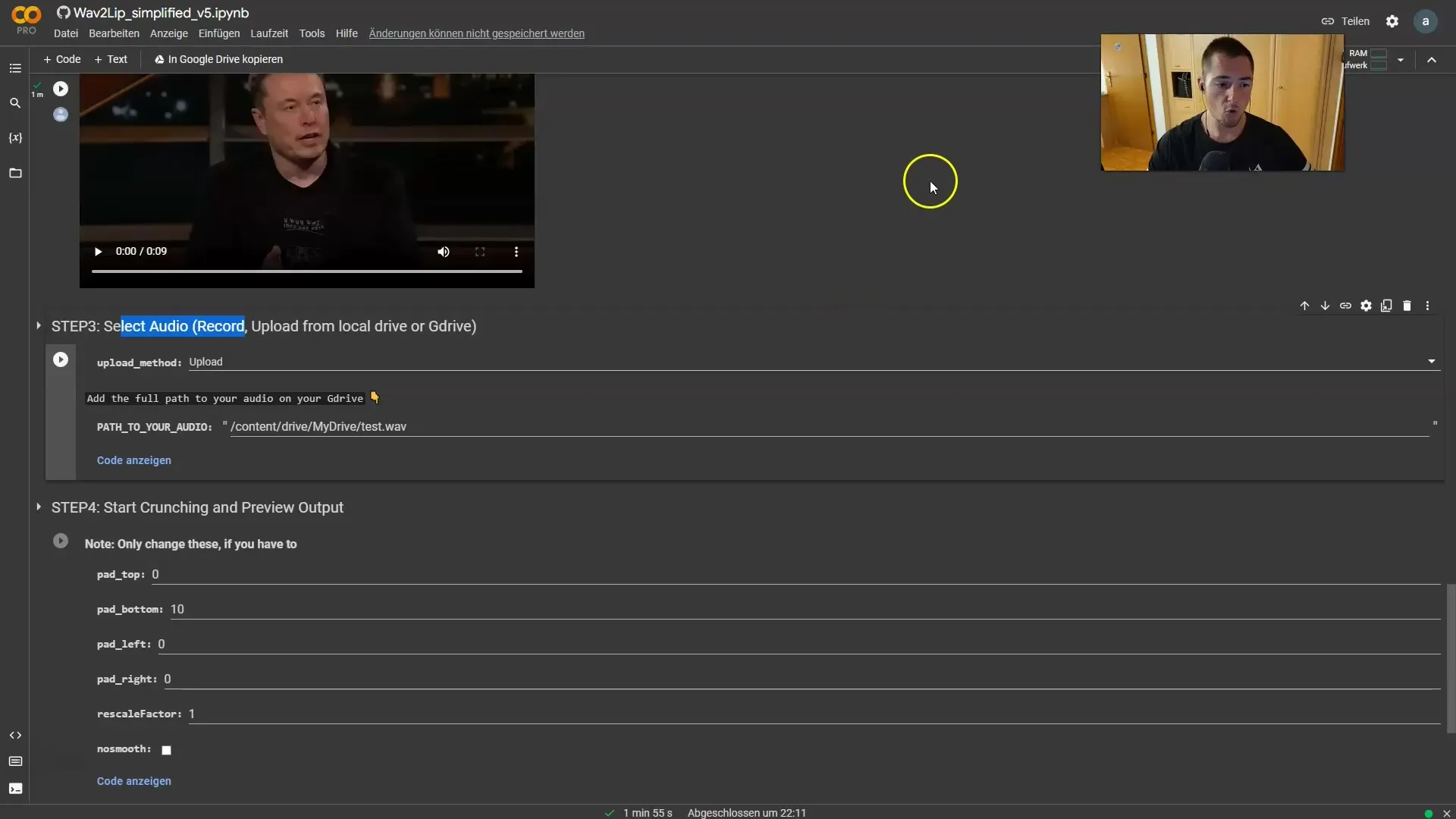
Existen muchas herramientas en línea que pueden ayudarte a convertir un archivo MP3 en un archivo WAV. Simplemente puedes utilizar una de estas herramientas, cargar tu archivo de audio, realizar la conversión y descargar el archivo WAV.
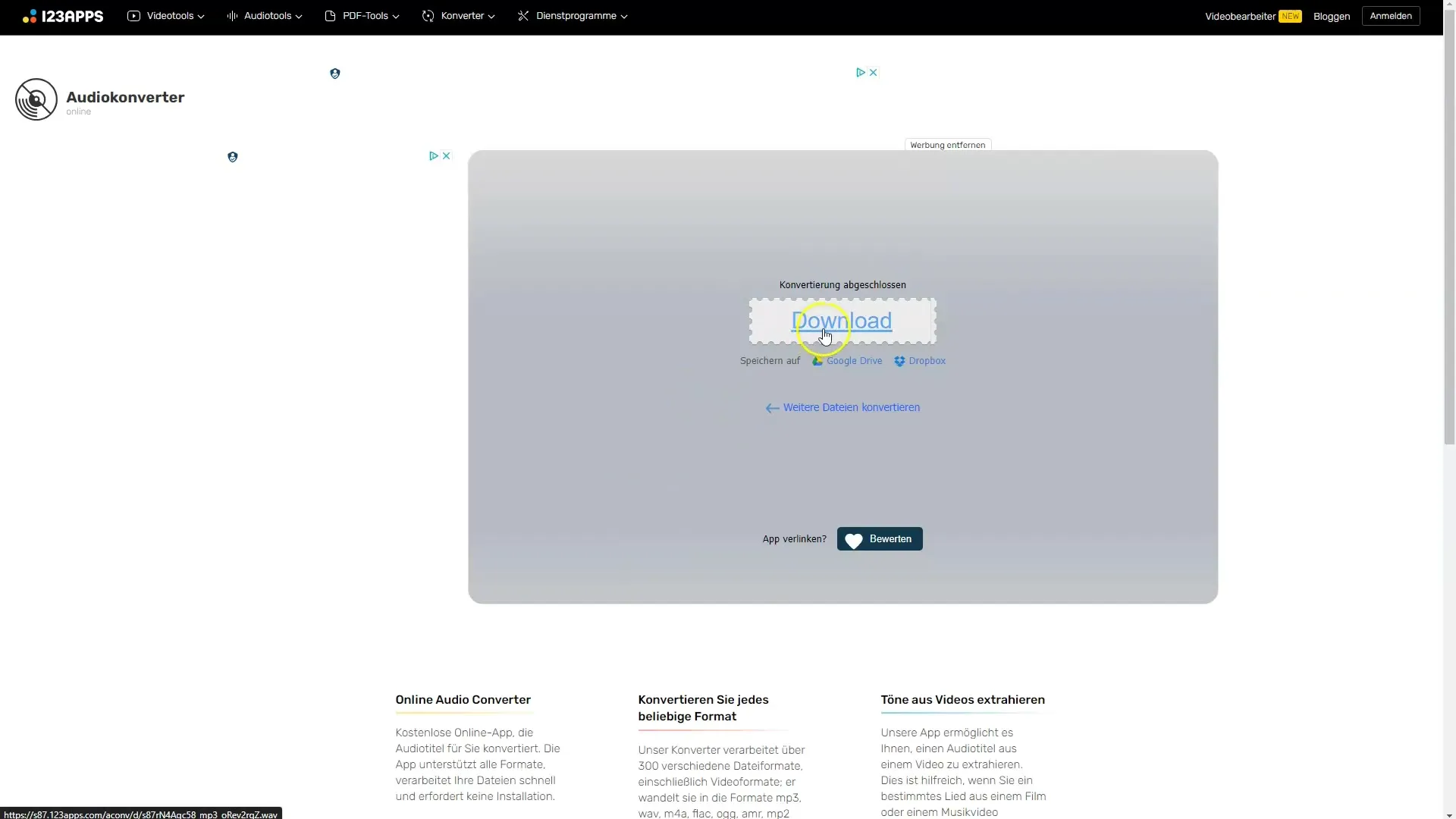
Una vez que tengas el archivo WAV, regresa a tu cuaderno de Colab y carga el archivo WAV, tal como lo hiciste anteriormente con el video.
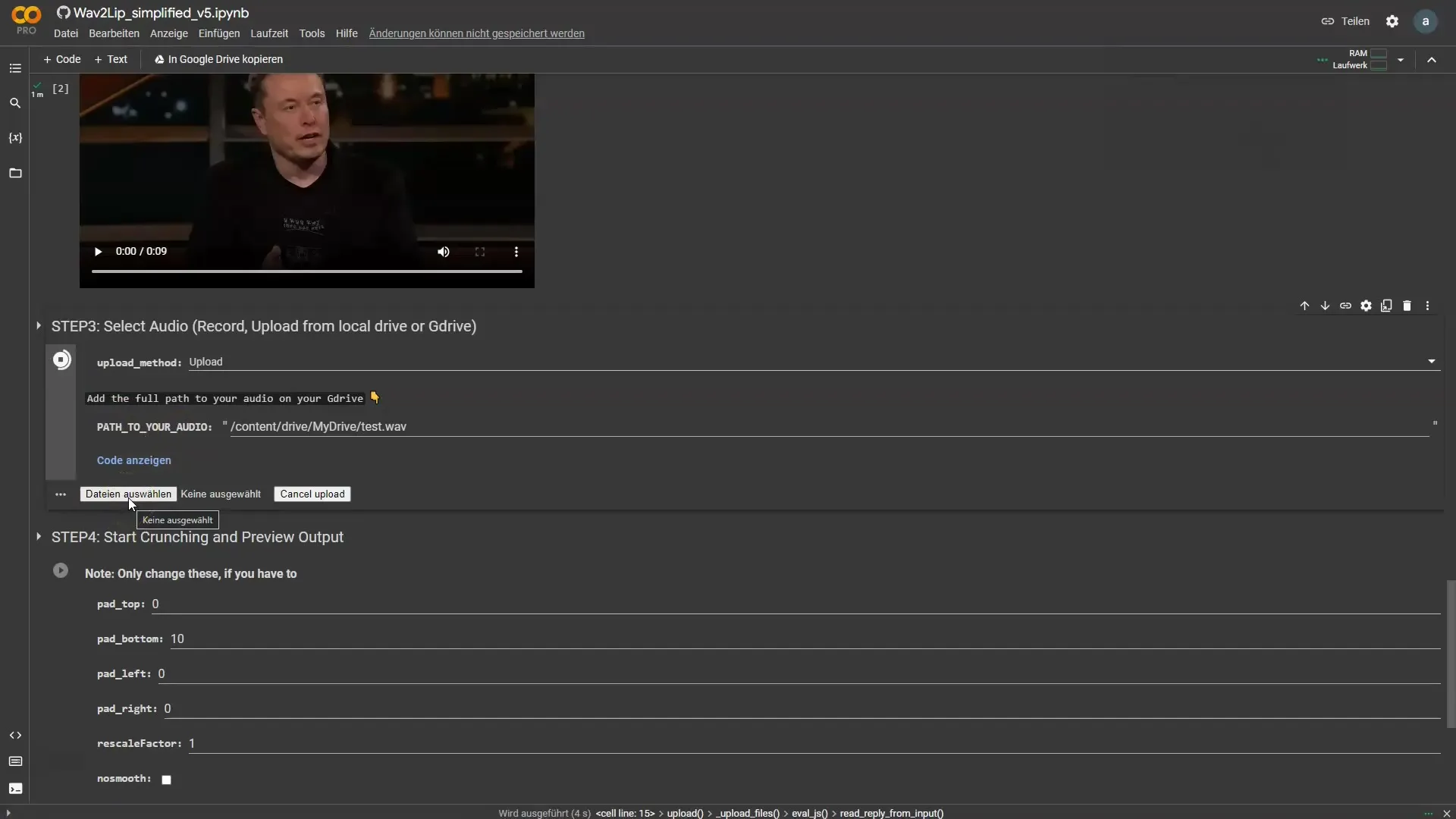
Paso 4: Sincronización de archivos
Ahora que has subido tanto el vídeo como el archivo de audio, el siguiente paso es sincronizar ambos. Haz clic de nuevo en "Play" en el paso correspondiente. El programa realizará el trabajo de sincronización de los movimientos de los labios y del audio.
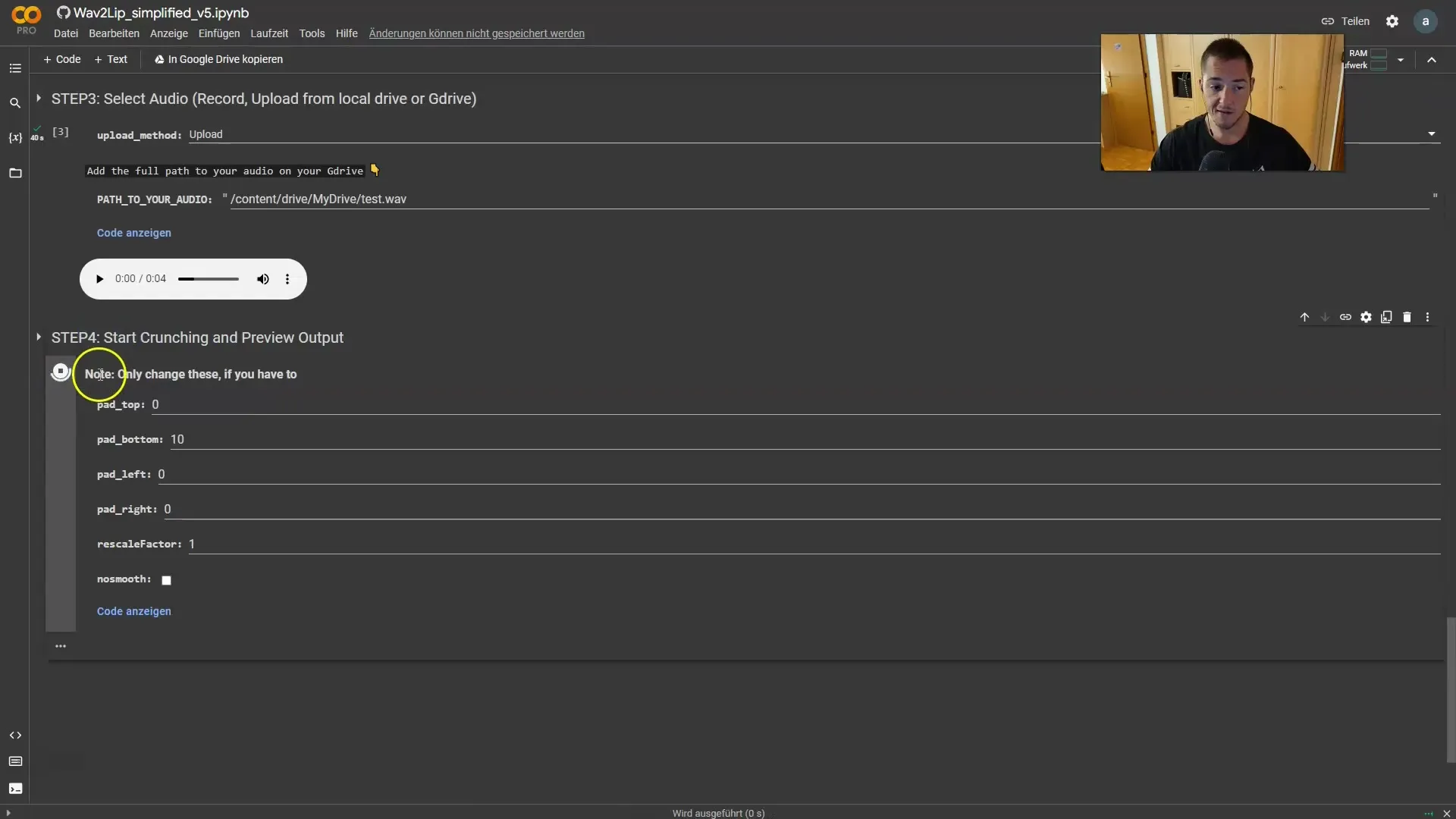
Este proceso generalmente no toma mucho tiempo (alrededor de 4 a 5 minutos). Si todo va bien, deberías obtener tu vídeo sincronizado después de este tiempo.
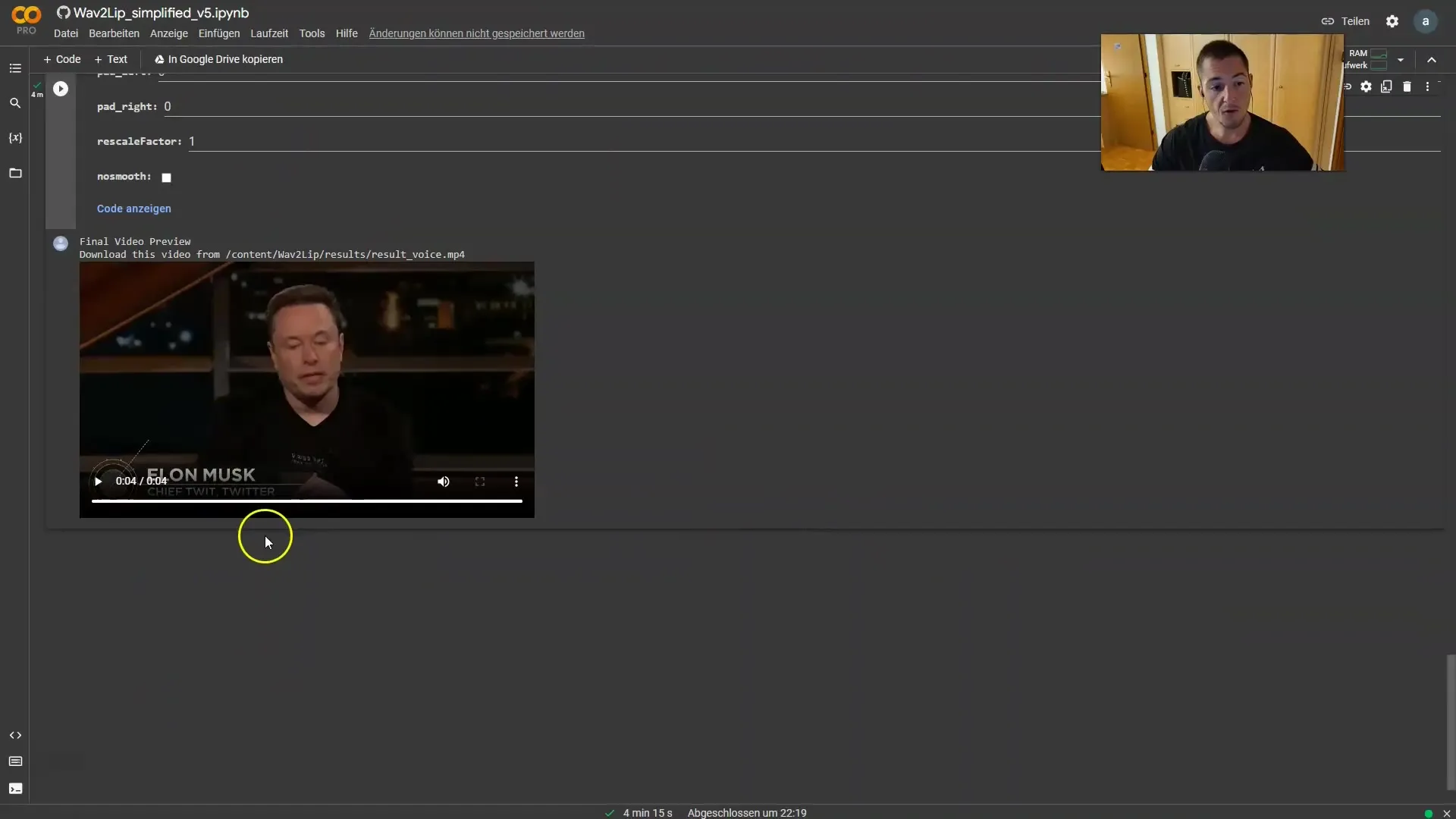
Paso 5: Descarga del vídeo terminado
Una vez que el proceso esté completo, verás la opción de descargar el vídeo terminado. Haz clic en el botón correspondiente para guardar el vídeo en tu ordenador.
Ahora has creado un vídeo Deepfake en el que los movimientos de los labios coinciden perfectamente con el audio. Asegúrate de utilizar esta poderosa tecnología de manera responsable y solo para proyectos divertidos o creativos.
Resumen
En este tutorial has aprendido lo fácil que es crear vídeos con Wav2Lip en los que las personas dicen lo que deseas. El proceso incluye la selección y subida de archivos de vídeo y audio y luego la sincronización de ambos elementos. No olvides actuar de manera responsable al utilizar esta técnica.
Preguntas frecuentes
Wie lade ich ein Video hoch?Du klickst auf den „Play“-Button und wählst dann „Upload“, um deine Video-Datei auszuwählen.
Was muss ich tun, wenn mein Audio im MP3-Format ist?Du solltest es in eine WAV-Datei konvertieren, bevor du es im Wav2Lip verwendest.
Wie lange dauert die Synchronisation?Die Synchronisation dauert in der Regel zwischen 4 und 5 Minuten.
Woher bekomme ich die WAV-Datei?Du kannst eine MP3 in eine WAV-Datei mit einem Online-Converter konvertieren, indem du einfach die MP3 hochlädst und die Konvertierung durchführst.
Kann ich diese Technik für jedes Video verwenden?Ja, du kannst Wav2Lip für verschiedene Videos nutzen, solange das Gesicht gut sichtbar ist.


